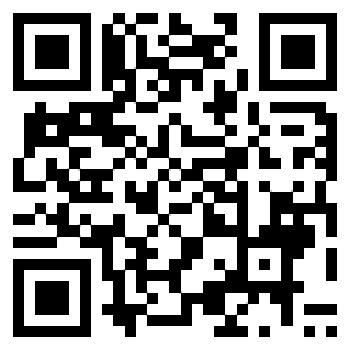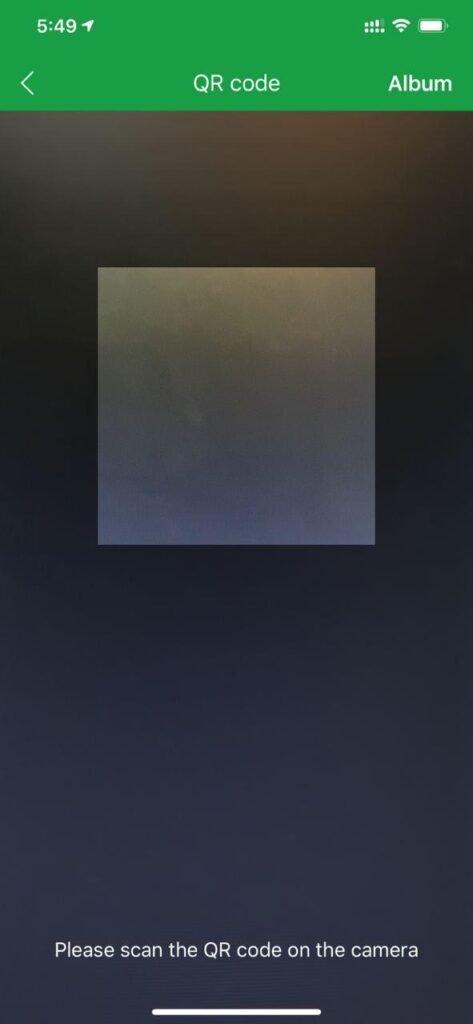انتقال تصویر P2P دستگاه آلباترون :
برای داشتن تصاویر بر روی گوشی و یا از طریق کامپیوتر و لپ تاپ از راه دور از روش P2P (Cloud ) استفاده می شود.
برای این کار لازم است که ابتدا وارد منوی دستگاه شویم.
برای این کار مراحل زیر را پیش میرویم:
Click R -> System -> Network -> DHCP
در این قسمت دستگاه باید ازمودم IP خودکار بگیرد برای این کار گزینه DHCP را فعال کرده و سپس Apply و OK را می زنیم .
پس از اینکه دستگاه ما IP هم رنج با مودم گرفت در همین قسمت تیک DHCP را برداشته و دوباره Apply و OK را میزنیم .
ابتدا نرم افزار انتقال تصویر که در سری های 6 و 8 به نام Albatron HD+ و در سری 7 به نام HiAi است را بر روی گوشی اندروید و یا IOS نصب میکنیم
طبق شکل زیر ابتدا یک اکانت برای نرم افزار میسازید:
Sign up -> international -> please select the region
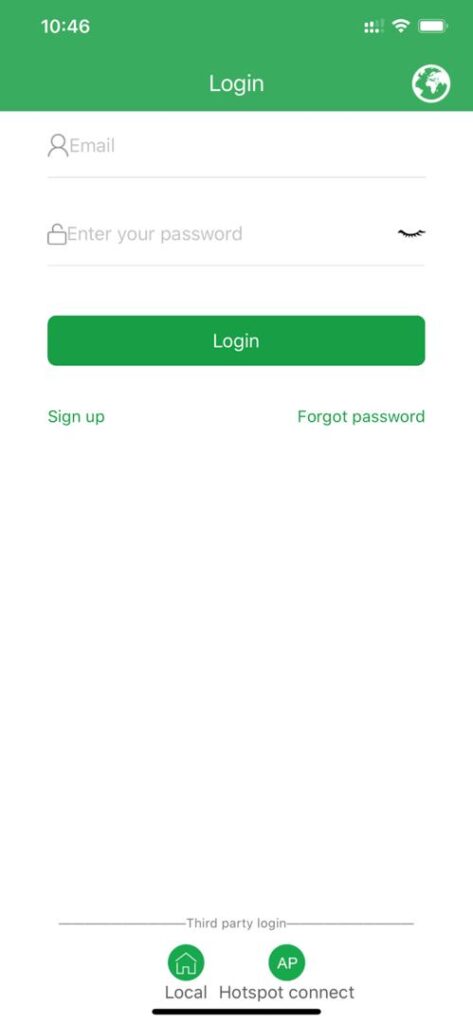

در این قسمت کشور را انتخاب می کنیم و next را می زنیم
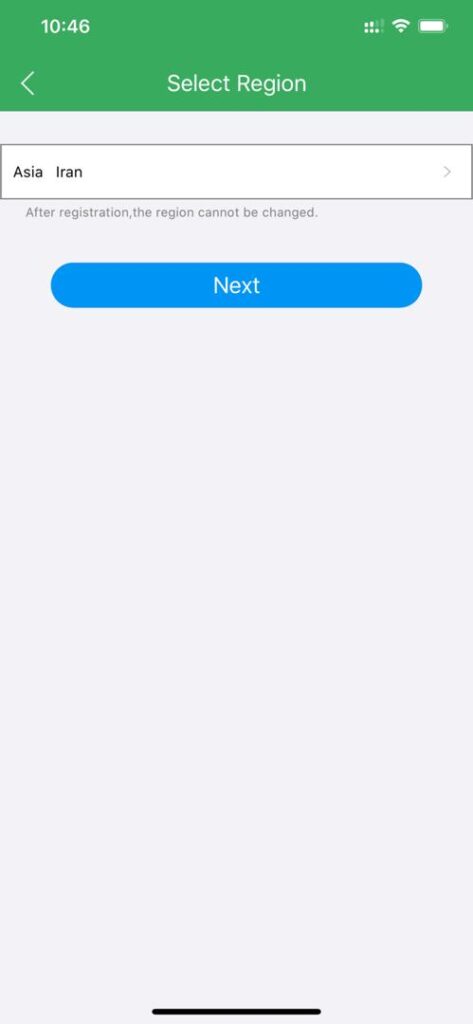
در please enter then email ایمیل خود را وارد کنید و سپس next را بزنید .

در قسمت vertify code کدی که به ایمیل فرستاده شده را میزنید و یک پسورد و تکرار مجدد پسورد را میزنیم و در انتها sign up را میزنیم.
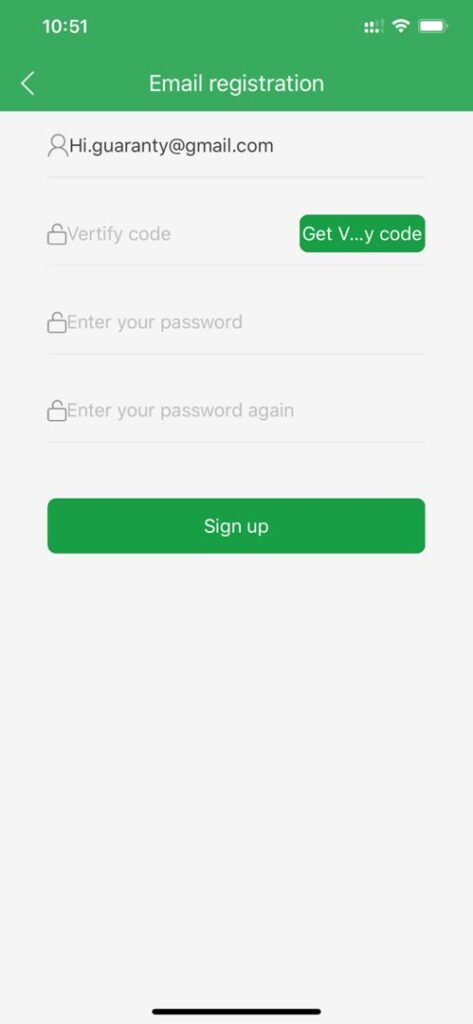
حال به نرم افزار وارد شده و در بالا سمت راست + را زده و QR code را انتخاب می کنیم و به منوی دستگاه می رویم
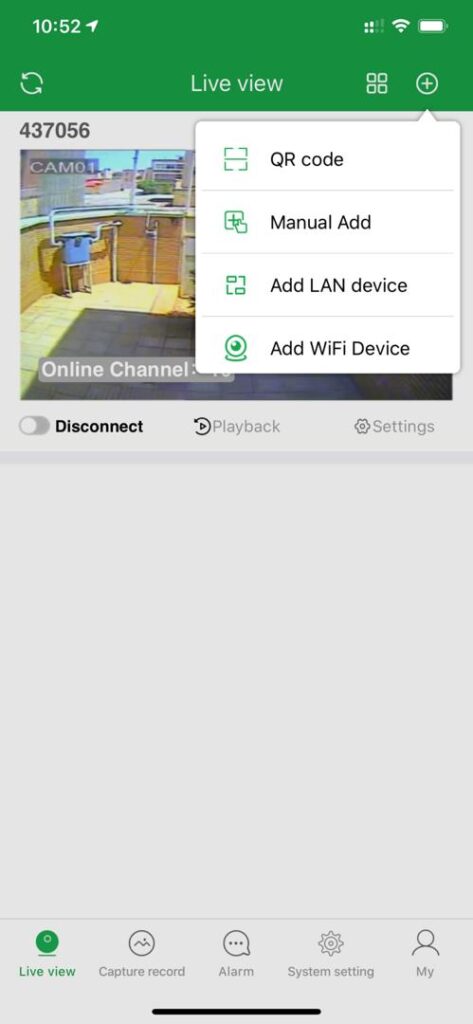
حال در اینجا QR Code را انتخاب کرده و بارکد موجود در منوی دستگاه در اپلیکیشن گرفته شود.
برای این منظور در دستگاه به منوی زیر مراجعه شود:
Click R -> System -> Network -> P2P
سپس با خواندن بارکد به منوی بعدی بروید.
در این قسمت یک اسم برای دستگاه به همراه یوزر نیم و پسورد میخواهد.
در انتها save را زده و در قسمت live View تصاویر قابل رویت می باشد .
امیدواریم مقاله ی انتقال تصویر P2P دستگاه آلباترون برای شما مفید واقع شده باشد.
اگر مشکلی داشتید میتوانید با واحد فنی گروه حفاظتی طنین صیانت تماس حاصل نمایید.
- alireza
- بهمن 7, 1399
- 1618 بازدید